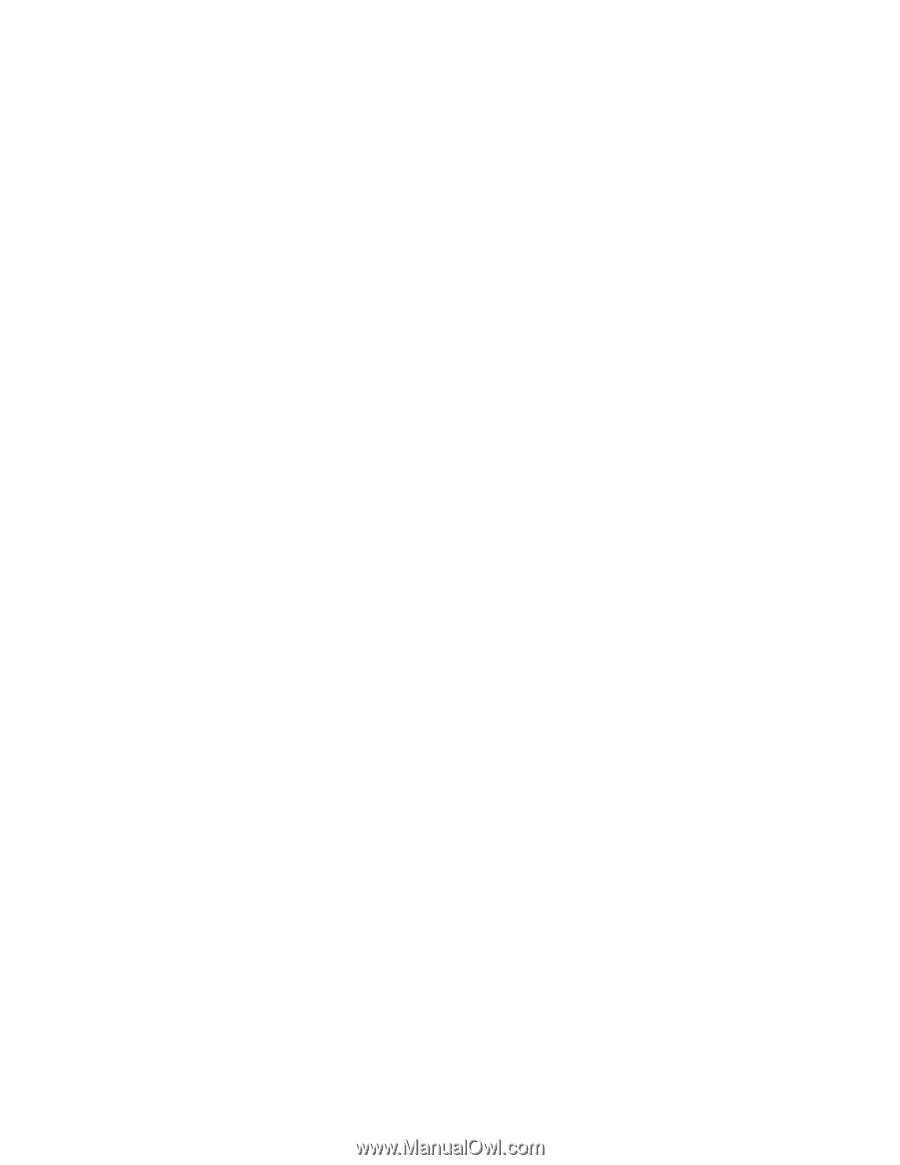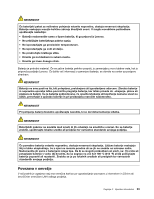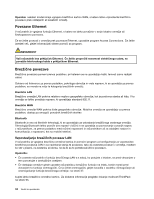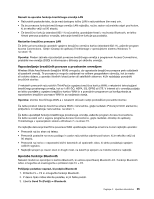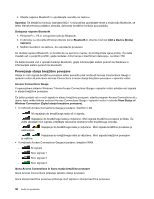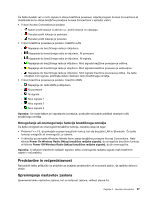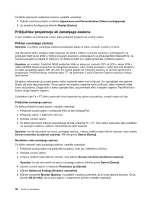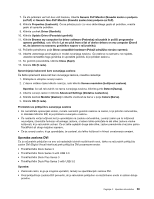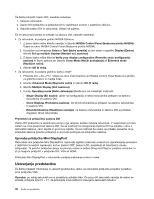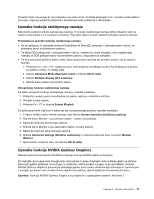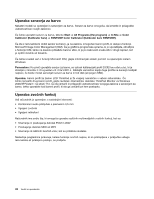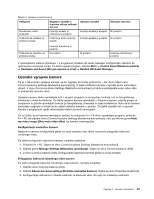Lenovo ThinkPad W530 (Slovenian) User Guide - Page 54
Priključitev projektorja ali zunanjega zaslona, Priklop zunanjega zaslona
 |
View all Lenovo ThinkPad W530 manuals
Add to My Manuals
Save this manual to your list of manuals |
Page 54 highlights
Če želite spremeniti nastavitve zaslona, naredite naslednje: 1. Odprite nadzorno ploščo in kliknite Appearance and Personalization (Videz in prilagajanje). 2. Za dodatno konfiguracijo kliknite Display (Zaslon). Priključitev projektorja ali zunanjega zaslona V tem razdelku so informacije o tem, kako priključiti projektor ali zunanji zaslon. Priklop zunanjega zaslona Opomba: za priklop zunanjega zaslona potrebujete kabel za video vmesnik z jedrom iz ferita. Vaš računalnik lahko podpira video ločljivost do 2048 x 1536 (z zunanjim zaslonom, priklopljenim na priključek VGA) ali do 2560 x 1600 (z zunanjim zaslonom, priklopljenim na priključek Mini DisplayPort), če tudi zunanji zaslon podpira to ločljivost. Če želite izvedeti več, glejte priročnike, priložene zaslonu. Opomba: pri modelih ThinkPad W530 priključek VGA ne deluje pri zaslonih CRT ali LCD v okolju DOS v načinu NVIDIA Optimus Graphics ali Integrated Graphics, zato morate preklopiti v način Discrete Graphics, če želite uporabljati zaslon CRT ali LCD. Če načina grafike na nobenem zaslonu ne morete spremeniti s programom ThinkPad Setup, pritisnite tipko F7, da preklopite v način Discrete Graphics takoj po vklopu računalnika. Za zaslon računalnika ali zunanji zaslon lahko nastavite katero koli ločljivost. Ko uporabljate oba zaslona hkrati, sta njuni resoluciji enaki. Če za zaslon računalnika nastavite večjo ločljivost, lahko naenkrat vidite samo del zaslona. Druge dele si lahko ogledate tako, da premikate sliko s kazalno napravo TrackPoint ali s katero drugo kazalno napravo. S pritiskom tipk Fn + F7 lahko zaslonski izhod nastavite na zaslon računalnika, zunanji zaslon ali oba. Priključitev zunanjega zaslona Če želite priključiti zunanji zaslon, naredite naslednje: 1. Priključite zunanji zaslon v priključek VGA ali Mini DisplayPort. 2. Priključite zaslon v električno vtičnico. 3. Vklopite zunanji zaslon. 4. Če želite spremeniti lokacijo zaslonskega izhoda, pritisnite Fn + F7. Tako lahko zaslonsko sliko prikažete na zunanjem zaslonu, zaslonu računalnika ali obeh zaslonih. Opomba: če vaš računalnik ne zazna zunanjega zaslona, z desno miškino tipko kliknite namizje, nato izberite Screen resolution (Ločljivost zaslona). Kliknite gumb Detect (Zaznaj). Nastavitev vrste zunanjega zaslona Če želite nastaviti vrsto zunanjega zaslona, naredite naslednje: 1. Priključite zunanji zaslon na priključek za zaslon, nato pa v električno vtičnico. 2. Vklopite zunanji zaslon. 3. Z desno miškino tipko kliknite namizje, nato kliknite Screen resolution (Ločljivost zaslona). Opomba: če vaš računalnik ne zazna zunanjega zaslona, kliknite gumb Detect (Zaznaj). 4. Izberite zunanji zaslon in nastavite Resolution (Ločljivost). 5. Kliknite Advanced Settings (Dodatne nastavitve). 6. Kliknite na jeziček Monitor (Zaslon). V podatkih o zaslonu preverite, ali je vrsta zaslona pravilna. Če je, kliknite OK (V redu), da se okno zapre; v nasprotnem primeru naredite naslednje. 38 Vodič za uporabnika